En cada paquete de App Volumes se almacenan uno o más programas necesarios para que se ejecute la aplicación. Un mismo paquete se puede entregar a varios usuarios y grupos de usuarios. Para capturar un paquete de aplicaciones, utilice el siguiente flujo de trabajo.
- El sistema crea un grupo por usuario, por imagen y por instancia de Horizon Edge. Por este motivo, puede crear uno o varios grupos.
- Hay dos escritorios en cada grupo de sistema para que se pueda iniciar una segunda captura rápidamente después de que la primera haya finalizado.
- Estos grupos se denominan de acuerdo con el patrón
appcaptureXXX, dondeXXXes un número generado de forma aleatoria. - Si desea actualizar la imagen que se utiliza para el proceso de empaquetado, debe eliminar estos grupos antes de hacerlo.
La imagen utilizada en la máquina virtual de escritorio de captura aparece en la página . Para identificar fácilmente la imagen que la máquina virtual de escritorio de captura ha usado con un paquete concreto, desplácese hasta la página de la lista de paquetes (Ver paquetes). Haga clic en el botón Administrar columnas y seleccione
Pool. En la columna Grupo, en el paquete deseado, haga clic en el nombre del grupo. Se abrirá la página de imagen correspondiente. En esta página se indica la imagen utilizada en la máquina virtual de escritorio de captura con ese paquete; la información del grupo aparece en la sección Grupos de sistema de la página de la imagen.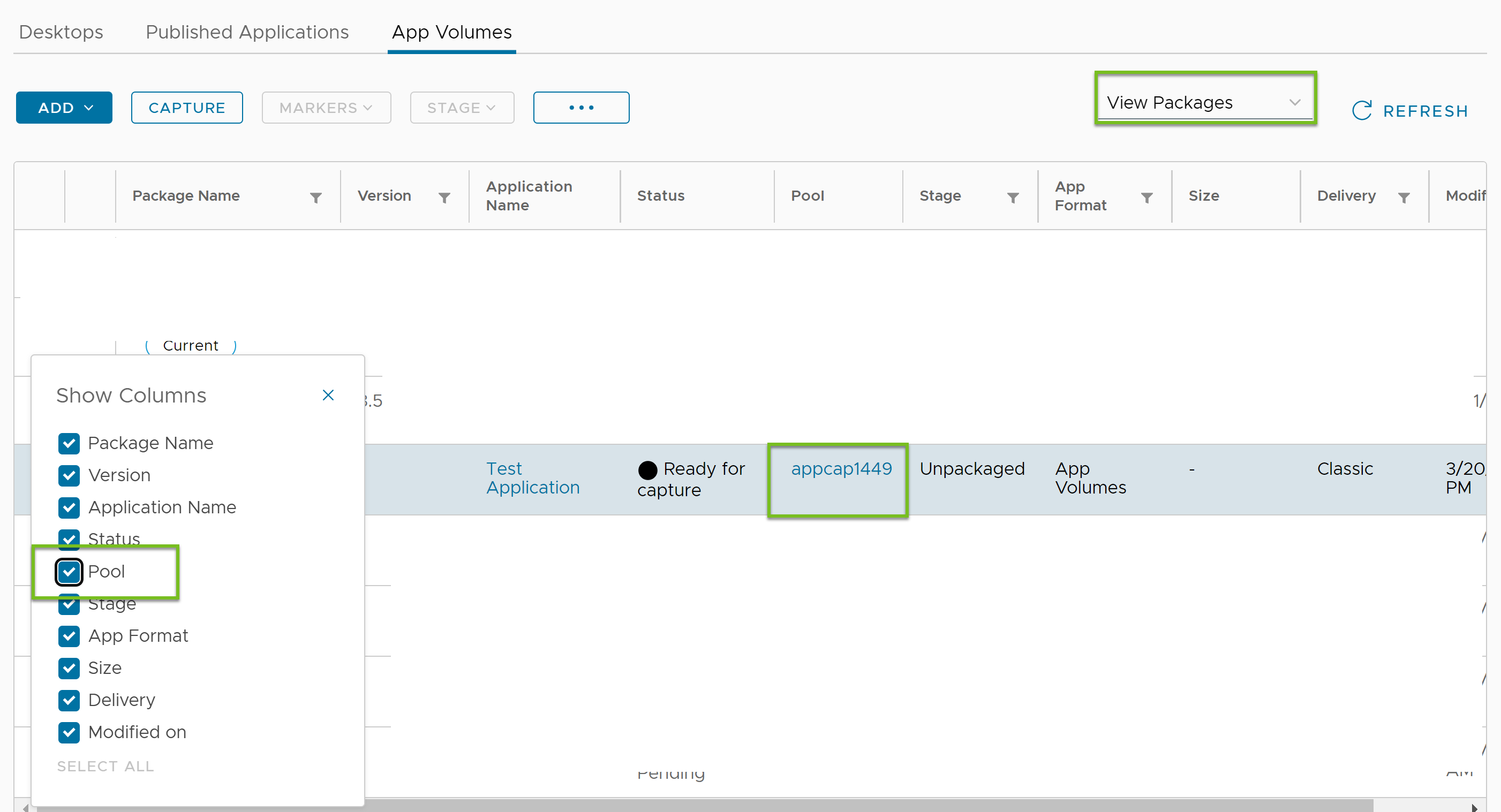
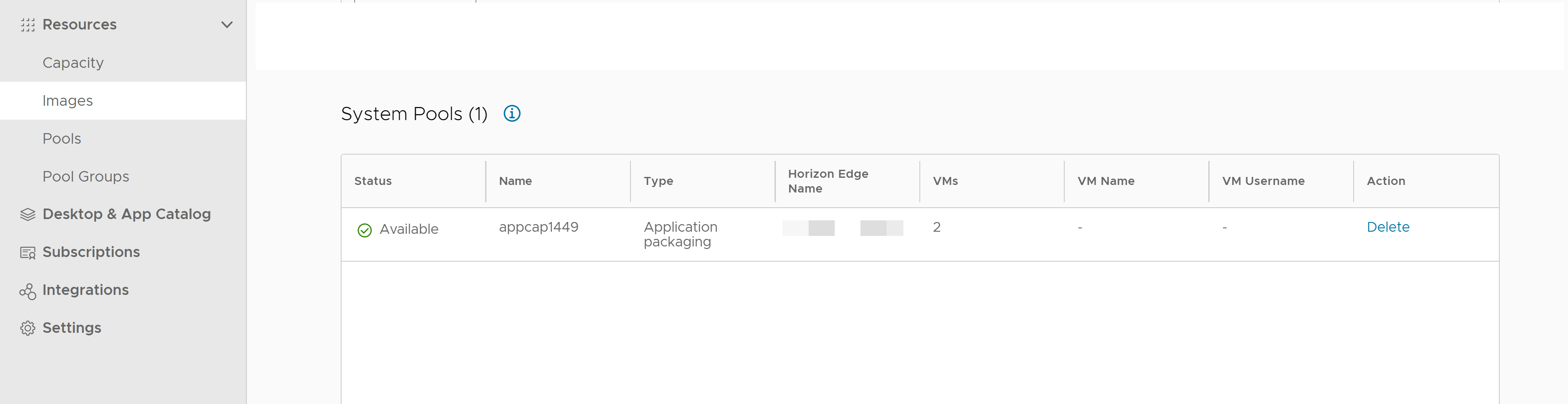
- Si no tiene previsto realizar una captura adicional en un futuro cercano, puede eliminar estos grupos de sistema para que no estén en el entorno por ningún motivo. Sin embargo, si se eliminan, la próxima vez que se realice una captura, el sistema tardará hasta 20 minutos en crear otras nuevas.
Nota: Usando la información de navegación de la página de imagen descrita anteriormente, desplácese hasta la imagen del paquete deseado. Vaya a la sección Grupos de sistema y elimine el grupo que quiera.
Desktop ready for application capture ya puede seguir los pasos necesarios para iniciar sesión en la máquina virtual de escritorio de captura e instalar una aplicación para el paquete de aplicación.
Requisitos previos
Ready for capture.
Procedimiento
Resultados
Una vez completada la captura, se anula la asignación de la máquina virtual de empaquetado del empaquetador y la máquina virtual se elimina. El tamaño de la plantilla de grupo es 1.
El estado del paquete ahora es Ready. La etapa del ciclo de vida del paquete es New.
Qué hacer a continuación
Current en el paquete o crear autorizaciones para el paquete.
Para obtener más información sobre cualquiera de estas operaciones de administración de paquetes, consulte Administrar paquetes de aplicaciones en una aplicación de App Volumes mediante Horizon Cloud Service - next-gen.